移动硬盘盒电路图.pdf
AD15综合实例-U盘电路

11.1电路工作原理说明
U盘电路的原理图如图所示,其中包括两个主要的芯片,即Flash存储器K9F080U0B和USB桥接芯 片IC1114。
11.4.1 U盘接口电路模块设计
查找相关元件,进行布局,电路组成元件的布局如图所示。
11.4.2 滤波电容电路模块设计
11.4.3 Flash电路模块设计
放置好电容元件、电阻元件,并对元件进行属性设置,然后进行布局。之后 进行连线。其电路原理图如图所示。
11.4.4 供电模块设计
连线后的供电模块如图所示。
(2)单击 按钮,在系统弹出的【浏览库】对 话框中查找封装库,如图所示,类似于在原理图 中查找元件的方法。
11.5.3 绘制PCB
(3)查找到所需元件封装后,单击“确定”按钮,在【放置元件】对话框中会显示查找 结果。单击“确定”按钮,把元件封装放入到PCB板中。放置元件封装后的PCB图如图所 示。
11.4.3 Flash电路模块设计 11.4.4 供电模块设计 11.4.5 连接器及开关设计 11.5 设计PCB 11.5.1 创建PCB文件 11.5.2 编辑元器件封装 11.5.3 绘制PCB 11.6 思考与练习
综合实例-U盘电路的设计
U盘是应用广泛的便携式存储器件,其原理简单,所用芯片数量少,价格便 宜,使用方便,可以直接插入计算机的USB接口。 本实例针对网上公布的一种U盘电路,介绍其电路原理图和PCB图的绘制程。
11.4.5 连接器及开关设计
在“Miscellaneous Connectors.IntLib”(常用接插件库)中选择连 接器Header6,并完成其电路连接,如图所示。
U盘原理图

PC2 PA_WE P30 P47 P14 P46 X_WRN X_RDN PC1 X_A1 X_A0 P32
24 23 22 21 20 19 18 17 16 15 14 13
VCCF
VCCF
VSSF
TM1
TM2
VSS
RST
PB4
PC0
PB5 11
1
2
3
4
5
6
7
8
9
10
12
P31
4. 新建原理图元件存储器U3三星K9F0BDUDB
1 2 3 4 5 6 7 8 9 10 11 12 13 14 15 16 17 18 19 20 21 22 23 24 NC NC NC NC NC SE R/B RE CE NC NC VCC VSS NC NC CLE ALE WE WP NC NC NC NC NC NC NC NC NC I/O7 I/O6 I/O5 I/O4 NC NC NC VCC VSS NC NC NC I/O3 I/O2 I/O1 I/O0 NC NC NC NC 48 47 46 45 44 43 42 41 40 39 38 37 36 35 34 33 32 31 30 29 28 27 26 25
参考§3.2节,创建电压转换器U1、控 制器U2、存储器U3和写保护开关SW1 的原理图元件。 1. 创建新的PCB工程文件 “UPAN.PRJPCB”。 2. 创建新的原理图文件 “UPAN.SCHDOC”。 3. 创建新的原理图库文件 “UPAN.SCHLIB”。
3. 新建原理图元件U盘控制器IC1114
1. 网络标号
网络标号一般由字母或数字组成,用 于表示图纸中相同的导线。具有相同 网络标号的导线表示是连接在一起的 导线,只是由于距离过长,或减少交 叉导线等原因,没有直接连接在一起, 如下页图所示。
硬盘MP3 PLAYER原理图下载
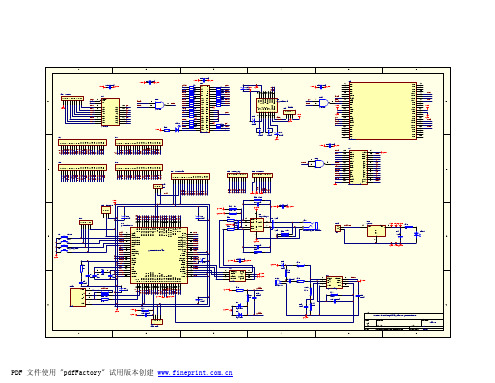
V CC GND T1out R1in R1out T1in T2in R2out
U6 MAX232CWE JP3 RS232 1 2 3 4 VDD R2in T2out GND
A7 SnCS
4 5
U5B 6 74LV00
R/nB nRD FnCE VDD
DD7 DD6 DD5 DD4 D VDD
D+ DVDD VSS RX D TX D nIN T0 RM T T0 T1 nW R nRD AVDD AVSS A REF P A REF N A IN 0 A IN 1 SHDN A RS T
A LE nIS P K EY 0 K EY 1 K EY 2 K EY 3 LA 0 LRW LCS 2 LCS 1 VDD PVDD P F ILT PVSS VSS X2 X1 nTS T UVDD UVSS
U3 R18 R19 R20 R21 R22 R23 R24 R25 16 15 14 13 12 11 10 TX D 9 RX D C13 VDD 2.2uF GND NC NC NC NC NC GND R/nB nRE nCE NC NC VCC VSS NC NC CLE ALE nWE nWP NC NC NC NC NC K9F5608 VDD C29 100nF GND U4 DD3 DD4 DD5 DD6 DD7 SnCS DD10 nRD DD11 DD9 DD8 DD13 nWR VDD LV R 15 16 17 18 19 20 21 22 23 24 25 26 27 28 I/O4 I/O5 I/O6 I/O7 I/O8 nCS A10 nOE A11 A9 A8 A13 nWE VCC HY62WT08081E VSS I/O1 I/O2 I/O3 A0 A1 A2 A3 A4 A5 A6 A7 A12 A14 14 13 12 11 10 9 8 7 6 5 4 3 2 1 DD0 DD1 DD2 A0 A1 A2 A3 A4 A5 A6 A7 DD12 DD14 GND NC NC NC NC I/O7 I/O6 I/O5 I/O4 NC NC NC VCC VSS NC NC NC I/O3 I/O2 I/O1 I/O0 NC NC NC NC 48 47 46 45 44 43 42 41 40 39 38 37 36 35 34 33 32 31 30 29 28 27 26 25
联想Y460a升级改造cpu、固态硬盘、光驱位硬盘、移动硬盘、安装ubuntu等
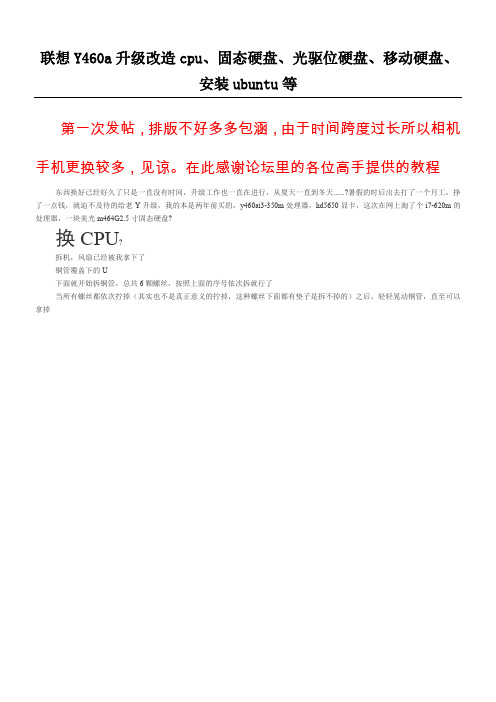
联想Y460a升级改造cpu、固态硬盘、光驱位硬盘、移动硬盘、安装ubuntu等第一次发帖,排版不好多多包涵,由于时间跨度过长所以相机手机更换较多,见谅。
在此感谢论坛里的各位高手提供的教程东西换好已经好久了只是一直没有时间,升级工作也一直在进行,从夏天一直到冬天......?暑假的时后出去打了一个月工,挣了一点钱,就迫不及待的给老Y升级,我的本是两年前买的,y460ai3-350m处理器,hd5650显卡,这次在网上淘了个i7-620m的处理器,一块美光m464G2.5寸固态硬盘?换CPU?拆机,风扇已经被我拿下了铜管覆盖下的U下面就开始拆铜管,总共6颗螺丝,按照上面的序号依次拆就行了当所有螺丝都依次拧掉(其实也不是真正意义的拧掉,这种螺丝下面都有垫子是拆不掉的)之后,轻轻晃动铜管,直至可以拿掉U和显卡的合影,还有海力士的显存颗粒,内存条是以前加的三星黑条4G双通道8G i3-350m,表面上一堆硅脂,两年都没换过显卡5650和正面的两颗显存颗粒。
显卡上面的硅脂更夸张,隐约还能看见A TI的logo下面开始拆U,拆的时候要把U旁边的那个螺丝拧向另一端,这样U就能轻松的拿出来了i7-620M正式版登场送了三个标签正面,宿舍那时还睡凉席呢背面把620m安装好的样子,注意安装好是别忘了把U锁住,也就是把它旁边的那个螺丝恢复原位把铜管重新归位,U上硅脂是送的,显卡上还是原来的。
记得在拧螺丝的时候千万要小心,尤其是处理器那里的要对角轻轻拧,切忌用力过猛压坏了U,还要注意螺丝顺序,装的时候顺序倒过来就行。
bios完美识别开机cpuz检测,不是ES版的再来张i3的,对比一下i7烤机的温度基本稳定,80度左右还算满意,也算是夏天啊下面是升级固态硬盘美光M464g开盒,新装啊SA TA接口特写下面开始拆硬盘,硬盘盖板那一步就掠过了西数的蓝盘,快要挂掉了首先得拧开一个螺丝,由于忘了拍照,用下面的图顶替一下这是待会固态硬盘放在硬盘位的样子,现在拿来只是为了说明怎么拆卸,在图的右侧有一颗螺丝拧掉它然后一拉那个黑色的带子硬盘就出来了机械硬盘拿出来了在机械硬盘的上面有个铁支架,硬盘两侧各有一颗螺丝拆掉螺丝后支架就能拆下来了把铁支架装在固态硬盘同样的位置上把固态硬盘从右侧向左侧插入硬盘仓,上好螺丝固定接下来是安装系统,用OEM光盘安装用系统自带的格式化工具在安装前格式化一下固态硬盘,4k自动对齐这是刚装好系统时asssd跑得分,4k已对齐驱动软件安装完全后没有差多少,由于Y460A主板硬盘接口是SA TA2接口的所以速度有点慢接着就是光驱位硬盘的改造了?苦等快递几天光驱位硬盘托架终于到了上图,由于不是同一个手机照的,所以,清晰度就不好了,见谅SA TA接口的下面是拆光驱,光驱后面有个螺丝孔,拆下螺丝后用螺丝刀一捅光驱就出来了光驱和光驱位硬盘托架对比图下面就是把光驱上的那个小铁支架卸下来装在光驱位托架上了,看那两个螺丝拆好了接着把硬盘放在光驱位托架里就行了,然后在把小铁架装在托架上下一步拆光驱挡板,按顺序小心拆下拆下来之后然后在按3-2-1的顺序把挡板装在光驱位托架上有人也许会问硬盘放在这里稳定吗?可以说很稳定,因为在硬盘两侧都有螺丝固定然后把光驱位硬盘托架插在光驱位就行了,最后别忘了用螺丝固定bios成功认出光驱位硬盘剩下的光驱,我同时也买了一个外置光驱盒,把它放在里面当移动光驱用把电路板插在光驱的接口上就行了把它放在盒子里前面观盖上上盖,准确的是滑上后面还有两个螺丝孔,把带的螺丝装上就行了,IBMlogo山寨的总算等到学校的奖学金了,我的机械硬盘已经有坏道了,准备换个硬盘换硬盘、移动硬盘和ubuntu的安装??接着就是更换硬盘了,某宝上买了一块日立1T的本盘外加SSK的移动硬盘盒。
U盘电路原理图设计

Esc键即可退出。
3)设置忽略ERC测试点的属性。在放置状态时按Tab键,或放置到图纸上后, 双击忽略ERC测试点,系统弹出No ERC属性设置对话框,如图2-50所示。设
置完毕,单击Ok按钮。
引 导 文
图2-50 Net label 对话框
• • • •
2.忽略ERC测试点的属性 1)Color:忽略ERC测试点颜色。 2)Location X、Location Y:忽略ERC测试点位置。 3)lock:确定忽略ERC测试点是否处于锁定状态。
2.3.4 PCB布线指示
• 1.PCB布线指示的放置操作步骤 • 1)执行菜单命令“Place|Directives|PCB Layout”,或按 快捷键“P|V|P”,光标变成十字形且带有 • 随光标浮动。 • 2)移动光标到需要放置PCB布线指示的位置上,PCB布 线指示仍为浮动状态,单击即可完成放置。此时光标仍处 于放置PCB布线指示的状态,重复操作即可放置其他的 PCB布线指示,右击或按Esc键即可退出。 • 3)设置PCB布线指示。在放置状态时按Tab键,或放置 到图纸上后,双击PCB布线指示,系统弹出Parameters属 性设置对话框,如图2-51所示。设置完毕,单击Ok按钮。
引 导 文
2.3.1 网络标号的放置及属性
• 在Altium Designer的原理图绘制过 程中,实现元器件间的电气连接的方 法有四种,一是元件引脚直接连接, 二是利用导线连接,三是使用网络标 号,四是利用节点。 • 网络标号的物理意义是电气连接点。
引 导 文
1.网络标号的放置操作步骤
1)单击wiring工具栏中的 图标,或执行菜单命令“Place|Net
操 作 步 骤
• 3. 添加元件库 • 创建原理图文件后,系统已默认为该 文件加载了一个集成元件库 “Miscellaneous Devices.Lib”。 本 任务中的K9F080U0B、IC1114、 AT1201可根据本教材的模块2的操作 步骤自行设计,故需要将自行设计的 “U盘电路设计.SchLib”文件添加到 项目中。方法是:点击窗口右上处 “Libraries”面板中单击“Libraries” 按钮,系统将弹出Avaliable Libraries 对话框,在该对话框中单击“Install” 按钮,打开自行设计的元件库所在路 径,并添加至库中。
移动硬盘:从接口到芯片(全集)

移动硬盘:从接口到芯片移动硬盘:从接口到芯片(一)随着新型数码产品追求轻薄短小、提高移动性的发展趋势,数据在不同设备间的传输与信息载体的方便携带问题日益引起人们的重视。
目前,移动硬盘已成为能够满足上述需求的最常见的大容量数据存储设备。
通常,消费者会认为,所谓移动硬盘不过是为普通硬盘加装一个外壳而已,却往往忽视了对其中桥接芯片的重要性的认识。
拆开移动硬盘的外壳,会发现其内部结构其实比较简单。
除了硬盘本体外,只有一块与硬盘连接的PCB电路板。
在电路板上有一些插头座、LED指示灯以及电子元器件、控制芯片。
电路板上的插头是与硬盘的接口相连接的,而电路板上的控制芯片则承前启后,负责将硬盘的接口转换成与电脑相应接口同样的类型,以沟通硬盘与电脑的数据传输,来实现移动存储。
在电脑向移动硬盘传输数据的过程中,电脑首先会将数据打包,通过相应的外设接口将串行数据依次发送出去,经由数据线的传输,送达移动硬盘盒内部的桥接控制芯片(主控芯片),经其处理过的信号变为硬盘接口能够响应的数据传输格式;反之,当移动硬盘向电脑传输数据时,这个过程则逆向运作。
由此可见,在进行数据交换时,桥接控制芯片犹如移动硬盘盒的心脏,其重要性不言而喻,它在很大程度上决定着移动硬盘的性能表现,如数据传输速度、工作稳定性等。
为了叙述的方便,在介绍接口芯片之前,先将硬盘及电脑的有关接口做一说明。
一、移动存储设备的信号传输接口目前,硬盘常用的接口有PATA(也被称作IDE或并行ATA接口,俗称并口)及SATA(俗称串口)两种,其对于移动硬盘盒来讲是内接口;而电脑与外部设备的连接主要是通过USB和IEEE 1394两类接口,对硬盘盒来讲是外接口。
不同的接口均按照各自的数据传输协议完成数据交换,而且各种接口的物理结构也不相同,因此,要在移动硬盘与电脑之间进行数据传输,必须经由移动硬盘盒内的桥接控制芯片来对接口进行转换。
所以,在选择移动硬盘盒时,首先要考虑的就是其所提供的内、外接口类型,以便使之与电脑及硬盘的接口相互配合。
WD西数 MY BOOK 4移动硬盘安装说明

按照好后产品外观全套配件都是散件,要自己回去组装的哦5个胶垫,各有用处,千万不能扔了哦仔细看清楚形状,下来安装需要仔细辨别2颗固定的螺丝2个导光架,小的和大的不是连在一起的哦以上对配件等做了详细的介绍,下面将重点讲解怎么安装第一步抽开外框盒,如上图,其实外壳是个U型的盖子内框就像个小抽屉一样,直接上下按住然后侧抽就可以了打开一点的状态打开一半的状态完全抽出先将电路板上安装到硬盘上,这个貌似很简单了,插上就可以了!记得上2颗螺丝哦!上螺丝的位置,下面的几张图要看仔细了哦,这个是教您安装5个脚垫注意每个脚垫对应的角再仔细看清楚放到边框内对应的角这个是第5个脚垫的位置,就是有6个小孔的那个,上在电路板的边角,下面我们来介绍前4个脚垫的安装对应的4个硬盘角对应边框角四个胶垫都上到硬盘上的状态,不过我们开始按安装的时候只需要安装下面的2个脚垫,然后将硬盘放入边框内,如下图面把脚垫塞进去即可,如下图3个胶垫都装好的状态,下面是第4个脚垫也就是右上角的,这个难度稍大点,但是对于鲁班级的您来说,也不是什么难事了!着塞背后图好了,这样就可以算完成大半的工程量了,下面我们来搞定导光架和第5个脚垫的安装第5个脚垫位置这样看起来比较直观4个孔朝外这样的插入即可请看上图中大的导光架的安装,降4个小的脚插入橡胶垫的4个小孔中小的导光架要插入左边的2个小孔整体是上面效果图这步比较关键,装好大的导光架后,会发现小的比较长,这个时候需要使点力气,讲导光架弯起塞入橡皮垫内请注意力道的把握,免得折断安装好后的效果图侧面一致,免得插反,如下图好了下面插好盖子后就大功告成了!现在可以尽情享受自己劳动所带来的成果了,给不给力不用我说了哦问题现在市面上的硬盘尾部接口有2种造型!比较新的接口如下图还有种老硬盘的接口如下图,请仔细对照2张图片中硬盘的左边角新接口硬盘可以直接安装在此款硬盘盒内,老接口硬盘在安装时,其中下图中右下角的那个胶垫宽度会不够假如买家朋友想用此款硬盘盒的话就需要自己动手对这个硬盘垫DIY一下(用工具将硬盘垫的宽度改造成适合硬盘厚度即可)下面是我改造的对比图下面重点说下下图中右下角的那个橡胶垫店主提醒:SATA硬盘的接口有2种,目前比较新的接口如下图a,另有种老硬盘的接口如下图b,新接口硬盘可以直接安装在此款硬盘盒内,老接口硬盘在安装时,其中一只硬盘垫宽度不够,买家朋友如果想用此款硬盘盒的话需要自己动手对这个硬盘垫DIY一下(用工具将硬盘垫的宽度改造成适合硬盘厚度即可)左边的是改造过的,右边的是原配的左边的为我改造过的注意:此款需要安装WD的相关管理软件才可以使用,管理软件下载地址:/product/download.asp?groupid=120&lang=cn。
移动硬盘的拆修“实战”

移动硬盘的拆修“实战”作者:黄健来源:《电脑爱好者》2014年第09期故障的排除笔者朋友的一款freeplay 1TB移动硬盘最近使用经常出现问题,托我帮忙查看一下。
移动硬盘不外2.5英寸硬盘和电路板组合而成,所以下面的排查也就从这两点入手。
首先就是拆下硬盘的操作。
freeplay硬盘盒的固定螺丝在底部脚垫内,所以拆机时需要撬开脚垫再拧螺丝。
在分体硬盘盒时,建议使用撬机片分拆外壳。
从图2可见,该1TB硬盘明显较普通2.5英寸硬盘厚很多,原因就在于它采用了多碟片多磁头设计(对供电要求更高)。
硬盘盒电路板安装另一块2.5英寸硬盘使用正常,所以本例中最大的故障嫌疑就判定在原1TB硬盘上。
使用希捷官方提供的SeaTools for Windows软件检测SMART和长检测并没出现问题(图3),同时尝试了SeaTools高级检测中的固件更新选项,联网发现无可更新固件(图4)。
鉴于硬盘主体无恙,问题应该源自USB接口的供电不稳上。
因此笔者建议朋友将其接在台式机上使用,主要考虑供电充裕稳定更有利于长期使用,至此再无出现问题。
固件的修复移动硬盘所谓的特色功能和内置的2.5英寸硬盘无关,关键源于硬盘盒所采用的芯片和主控。
比如Zalman VE200就是最具特色的移动硬盘盒代表,其在NTFS格式下可以自由选择加载多达32张光盘镜像(相当于一次随身携带了32张光盘,同时还可以依需要随时增删),为IT维护人员提供了极大的便利。
不过,再好的工具也有罢工的时候。
如果VE200在高强度使用下罢工。
那该怎么办?朋友的一个VE200就出现了一直停留在开机画面的故障(图5),即使按RESET键也无济于事。
理论上,高端移动硬盘盒都可通过固件修复或升级解决疑难杂症,虽然Zalman官方提供了固件升级工具,但悲剧的是这款VE200的故障会停留在开机画面,根本就无法进入选择固件文件的界面,而官方也没有提供固件修复工具,故修复陷入僵局。
所谓“山重水复疑无路,柳暗花明又一村”,一次在上网中无意发现VE200原来是OEM自韩国公司(http://i-/)的iodd2511。
看图识硬件

\ y 在 结 构 上 说 笔 记 本 硬 盘 与 台 式 机 硬 盘 没 有 本 质 差 别 ,但 两 者 接 口 规 格 不 同 : 台 式 机 硬 盘 将 数 据 接 口与 电
源接 口单 独设置 ,而笔记 本硬 盘 为节约 空 间则将 数据 接 口与 电源接 口安 置 在一起 。这 时你 可能 要 问 :采 用一 体 式 设 计会 不会 在安装 时将 硬盘 接 口倒 置 ,而使得 硬盘 烧 毁 ?没 关 系 ,笔 记本 硬盘 接 口正 中有一 个针 角缺 少 ,而
将 硬 盘盒 合上 ,将螺 丝拧 紧后 ,将 该 硬盘 盒 附带 塑 料 垫脚 安 装在 螺丝 上方 ,硬盘 盒 的组装 就 大功 告 成 。
需要 提 醒 注意的 问题是 :在 固定硬盘 盒 时一定要 将 螺丝 拧 紧 ,因此类设 备 需经 常
随 身携 带 ,如 外 壳 固定不 紧 密则 可能在 移动 过 程 中损坏 硬盘 。
笔 者 自行 安 装 移 动 的 硬 盘 整 体 造 价 约 为 lo . ( 盘 盒 3 0 )而 同 档 次 产 品 市 场 o oL 硬 , 0. G 零 售 价 格 约 为 1 0 ~2 0 . 怎 么样 ? 自 G. 装 移 动 硬 盘 是 不 是 很 有 吸 引 力 ? 不 要 犹 6 0 0 0 ̄, ,  ̄ I t
与 之 对 应位 置 的插 硬 孔 封 闭 ,以防 止硬 盘安 装 错误 。
维普资讯
电 脑 祈 肘 I t
下 面 我 们 开 始 安 装 ,首 先 确 定 硬 盘 针 角 方 向 ,再 将 硬 盘 对 准 电 路 板 卜的 硬 盘 接 口 , 将 其 推 入 :
盘 。笔 者 强 烈建 议 你 购买 支 持 U B 20 S .规格 的硬 盘盒 ,
U盘设计电路

______________________________________________________________________________________________________________电子线路 CAD实验名称:U 盘电路设计 专业班级:14 电子信息工程 姓名:甘文地学号:1428403045一、实验目的: 1.掌握 PCB 双面板的设计方法。
2.掌握 PCB 规则设置的方法。
二、实验内容: 1,自建原理图库,包含元件 IC1114、K9F080、AT1201。
2,封装:AT1201_1 封装为 SOP5;K9F080 封装:焊盘宽度 20mil,焊盘纵距 离 40mil,焊盘横距离 500mil,IC1114 封装:焊盘宽度 15mil,焊盘间距 30mil, 每边第一焊盘距离 70mil。
(10 分)精品资料______________________________________________________________________________________________________________3,U 盘电路原理图如图所示。
其中元器件 IC1114、K9F080、AT1201 均为自制。
封装:AT1201_1 封装为 SOP5、IC1114 封装为 Quad48、K9F080 封装为 SOP48 均为自制。
4,制作 PCB,要求如下:精品资料______________________________________________________________________________________________________________(1)利用 PCB BoardWizard 选项新建 PCB。
Outline Shape(电路板外形)选 项栏选择默认的 Rectangular(矩 形);Board Size(电路板尺寸)选项栏设置 Width(宽度)和 Height(高度) 分别为 2900mil 和 1900mil;仅适 用两个信号层;过孔类型选择 Through hole Vias only 通孔单选钮;元件和布线 方法界面选择表面贴装元件,不 将元件放两面。
U盘维修 附U盘电路图
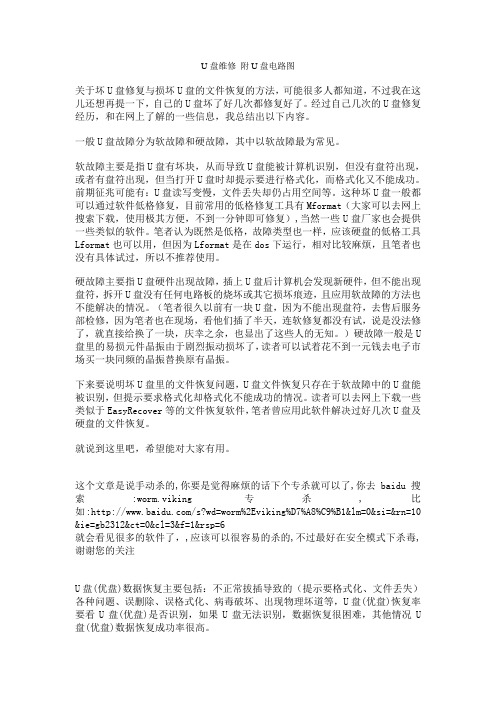
U盘维修附U盘电路图关于坏U盘修复与损坏U盘的文件恢复的方法,可能很多人都知道,不过我在这儿还想再提一下,自己的U盘坏了好几次都修复好了。
经过自己几次的U盘修复经历,和在网上了解的一些信息,我总结出以下内容。
一般U盘故障分为软故障和硬故障,其中以软故障最为常见。
软故障主要是指U盘有坏块,从而导致U盘能被计算机识别,但没有盘符出现,或者有盘符出现,但当打开U盘时却提示要进行格式化,而格式化又不能成功。
前期征兆可能有:U盘读写变慢,文件丢失却仍占用空间等。
这种坏U盘一般都可以通过软件低格修复,目前常用的低格修复工具有Mformat(大家可以去网上搜索下载,使用极其方便,不到一分钟即可修复),当然一些U盘厂家也会提供一些类似的软件。
笔者认为既然是低格,故障类型也一样,应该硬盘的低格工具Lformat也可以用,但因为Lformat是在dos下运行,相对比较麻烦,且笔者也没有具体试过,所以不推荐使用。
硬故障主要指U盘硬件出现故障,插上U盘后计算机会发现新硬件,但不能出现盘符,拆开U盘没有任何电路板的烧坏或其它损坏痕迹,且应用软故障的方法也不能解决的情况。
(笔者很久以前有一块U盘,因为不能出现盘符,去售后服务部检修,因为笔者也在现场,看他们插了半天,连软修复都没有试,说是没法修了,就直接给换了一块,庆幸之余,也显出了这些人的无知。
)硬故障一般是U 盘里的易损元件晶振由于剧烈振动损坏了,读者可以试着花不到一元钱去电子市场买一块同频的晶振替换原有晶振。
下来要说明坏U盘里的文件恢复问题,U盘文件恢复只存在于软故障中的U盘能被识别,但提示要求格式化却格式化不能成功的情况。
读者可以去网上下载一些类似于EasyRecover等的文件恢复软件,笔者曾应用此软件解决过好几次U盘及硬盘的文件恢复。
就说到这里吧,希望能对大家有用。
这个文章是说手动杀的,你要是觉得麻烦的话下个专杀就可以了,你去baidu搜索:worm.viking专杀,比如:/s?wd=worm%2Eviking%D7%A8%C9%B1&lm=0&si=&rn=10 &ie=gb2312&ct=0&cl=3&f=1&rsp=6就会看见很多的软件了,,应该可以很容易的杀的,不过最好在安全模式下杀毒,谢谢您的关注U盘(优盘)数据恢复主要包括:不正常拔插导致的(提示要格式化、文件丢失)各种问题、误删除、误格式化、病毒破坏、出现物理坏道等,U盘(优盘)恢复率要看U盘(优盘)是否识别,如果U盘无法识别,数据恢复很困难,其他情况U 盘(优盘)数据恢复成功率很高。
硬盘盒+硬盘=刻录机

二 、硬盘盆的结构
我们通过普通 的I E内置硬盘盒来看一看它 的结 D 构。硬盘放在一个塑料抽屉里 ,里 面有相应连接 硬盘 的I 插头和 电源插头 。通常抽屉可 以盖住 ,在抽屉 DE 后部还有一个 或几 个小风扇 ,前面板上有个锁可防止
、
什么是硬盘盆
硬盘盒也 Ⅱ硬盘抽取盒 ,顾名思义 ,就像抽屉一 硬盘在使用中意外 滑出。所 内置式 的硬盘盒只起到 q 样 ,可以将硬盘装进去或拉 出来 。抽取盒分为内置和 了一个硬盘转接 口的作用。至于A A 3 A A 6 T 3 和 T 6 在数 外 置两种 。内置硬盘盒由两部分组成 ,外壳 框架 可固 据线 和 电路 上虽 有所 不 同 ,使用 上没有 区别。对 于 定 在机箱托架上 ,芯子部分可以装上一个普通的3硬 I E的硬盘盒 ,没有什么 产品或技术 可让 你挑选 ,只 D 盘 ,使用时可像抽屉 一样塞进去 ( 图t)。其 实 , 见 个5 驱动 器的位置 、只是接一个IE l 一个D型 ” D 插 j和 要看看做工就可以了 :价格上 ,A A 3 0 以下的 T 3 在5 元 内置式硬盘盒只是简单地连接 了一个IE 口 占用 比较 多见 ,A A 6 0 元左 右。 D接 T 6 在10
维普资讯
媲
电脑技术更新速度实在太快 ,许 多朋友义要升级 外置式 硬盘 盒通过并 口 、S S、U B E E19 C I S 、IE 显卡 ,都 已经很旧了 ,只好卖 等接 口传输数据 ,但是 由于并 口速度 实在太低 ,装硬 P 掉买新 的;而像 显示器 、软驱 、光驱等设备则可以继 盘 已经没 有意义 了,不过 它 续使用 ,没有必要更换 :那硬盘这个东西怎么办?接 可 用来 连接光驱 ,将光驱
据线 接 l ,看起 来和 安装普 1
3.5移动硬盘盒怎么自己做出来

3.5移动硬盘盒怎么自己做出来
目前人们对计算机的要求越来越高,尤其是速度上更是要求有质的突破。
在这样的环境下固态硬盘出现了。
它的快速运行简直是无可挑剔的,尤其是在计算机开机的时候,更显的十分的突出。
那么固态硬盘到底怎么做的呢?围绕"3.5移动硬盘盒怎么做"作为问题,由店铺带你探寻所求的新事物吧!欢迎观看!
3.5移动硬盘盒怎么做
用一个,多出来的电脑硬盘做例子
从网上或附近电脑城购买移动硬盘盒和数据线。
(以IT-CEO硬盘盒为例)
取出有坏道的笔记本硬盘。
按下硬盘盒一端的按钮,取下硬盘盒的的上盖。
外壳
用同样的方法取下硬盘盒的下盖。
把笔记本硬盘的接口插入移动硬盘盒的接口,并插实在。
盖好硬盘盒的上盖和下盖。
这样一个移动硬盘就做好了。
用数据线把做好的硬盘和电脑连接,就可以当移动硬盘来使用了。
